Изменение частоты сэмплирования
Изменение частоты сэмплирования
Иногда бывает необходимо изменить частоту сэмплирования существующего звукового файла, например записать звуковые данные на диск можно только с частотой сэмплирования 44 100 Гц. Чтобы изменить частоту сэмплирования звукового файла, необходимо сделать следующее.
1. Для обработки всего звукового файла выполните команду Edit ? Select All (Правка ? Выделить все) – выделится весь файл.
2. Выполните команду Process ? Resample (Обработка ? Изменение частоты) – откроется окно Resample (Изменение частоты) (рис. 5.5).
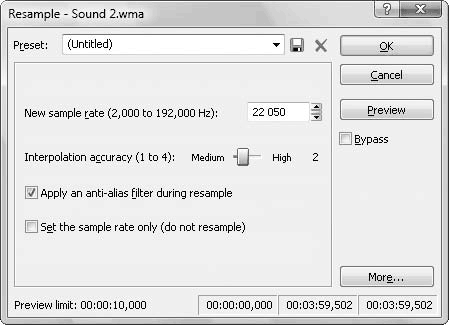
Рис. 5.5. Окно предварительных настроек Resample (Изменение частоты)
3. Установите требуемую частоту сэмплирования с помощью поля ввода со счетчиком New sample rate (2,000 to 192,000 Hz) (Новая частота сэмплирования (от 2 000 до 192 000 Гц)).
Совет
Повышение частоты сэмплирования звукового файла не улучшит его качество. Например, если в звуковом файле с частотой сэмплирования 22 кГц частоту повысили до 44,1 кГц, чтобы записать этот файл на диск, то он все равно будет звучать как 22 кГц, так как именно с этой частотой файл был записан. Однако в результате повышения частоты увеличится разрешение файла, и дальнейшая его обработка не приведет к появлению дефектов.
4. С помощью ползунка Interpolation accuracy (1 to 4) (Точность интерполяции (1 к 4)) установите точность процесса преобразования частоты сэмплирования, равную четырем.
Низкое значение ползунка означает быструю, но неточную обработку. Высокое значение параметра Interpolation accuracy (1 to 4) (Точность интерполяции (1 к 4) подразумевает медленную, но точную обработку. Если длина звукового файла не очень велика, то стоит выбирать высокие значения.
5. Если применяете низкую частоту сэмплирования, то обязательно установите флажок Apply an anti-alias filter during resample (Применить фильтр сглаживания в ходе изменения частоты), чтобы исключить возможность преобразования высокочастотных данных на входе в шумы на выходе.
6. Если требуется просто изменить скорость воспроизведения, не внося изменения в данные, то установите флажок Set the sample rate only (do not resample) (Установить только частоту сэмплирования (не изменять частоту)).
7. Нажмите кнопку Preview (Просмотр), чтобы прослушать звук, до того как программа Sound Forge изменит файл.
8. Если результаты прослушивания устраивают, то нажмите кнопку ОК – частота сэмплирования звукового файла изменится в соответствии с заданными значениями параметров.
Более 800 000 книг и аудиокниг! 📚
Получи 2 месяца Литрес Подписки в подарок и наслаждайся неограниченным чтением
ПОЛУЧИТЬ ПОДАРОКДанный текст является ознакомительным фрагментом.
Читайте также
Ограничение частоты следования событий при отладке
Ограничение частоты следования событий при отладке Часто необходимо встроить в код отладочные проверки (с соответствующими функциями вывода информации), чтобы визуально производить мониторинг проблемы. Однако, в ядре некоторые функции вызываются по много раз в
Изменение прав
Изменение прав Первое что мы сделаем в режиме пользователя root – передадим права файлов и директорий, установленных в Главе 5, пользователю root. Это необходимо, т.к. когда в дальнейшем мы оставим директорию /static добавим несколько пользователей, один из них может оказаться
Изменение статуса
Изменение статуса Статус легко изменить следующими способами:1. Выберите в меню Файл команду Изменить режим в сети и в раскрывающемся списке укажите режим связи.2. Вызовите раскрывающийся список, щелкнув на треугольничке в левом нижнем углу диалогового окна программы
3.2. Изменение пароля
3.2. Изменение пароля Чтобы изменить свой пароль воспользуйтесь командой passwd. Ее нужно ввести без параметров. При этом команда запросит новый пароль. Если вы не root, система не разрешит вам ввести пароль, являющимся словом, или короткий пароль. В другом случае вы можете
22.8.4 Изменение адресов
22.8.4 Изменение адресов Возможность применения более одного глобального префикса упрощает переход от одного провайдера к другому.От маршрутизатора поступают значения для установки индивидуальных таймеров на каждый префикс провайдера. При переключении с одного
Реакция в частотной области для цепей настройки частоты
Реакция в частотной области для цепей настройки частоты Схемы настройки используются в различных электронных устройствах, которые находят применение в радио и телевидении. Параллельно трансформаторным обмоткам подключаются конденсаторы, чтобы создать резонансные
Изменение баланса
Изменение баланса При создании фильма со стереофоническим звуковым сопровождением важную роль играет звуковой баланс. Стереофонический звук выводится через две колонки, расположенные перед зрителем на некотором расстоянии друг от друга (это могут быть и динамики
8.1.23. Вычисление частоты различных значений в массиве
8.1.23. Вычисление частоты различных значений в массиве Для массивов нет метода count, как для строк (чтобы подсчитать число вхождений каждого элемента). Поэтому создадим свой собственный:class Array def count k=Hash.new(0) self.each{|x| k[x]+=1 } k endendmeal = %w[spam spam eggs ham eggs spam]items = meal.count# items равно {"ham"
2.6. Изменение данных
2.6. Изменение данных В этом разделе вы познакомитесь с командами изменения, замещения и удаления строк таблицы. Начнем с рассмотрения команды UPDATE, которая позволяет установить новые значения в одной или нескольких строках, например, следующим образом:UPDATE <Имя таблицы>
Изменение резкости
Изменение резкости Бывает, что после сканирования резкость изображения нуждается в корректировке. Причиной могут стать и некачественный оригинал, и погрешности сканера, и особенности изображения. Мутную, нечеткую фотографию стоит сделать порезче, изображение же с
Изменение яркости
Изменение яркости Отсканированный снимок может оказаться как слишком светлым, так и чрезмерно темным. В некоторых случаях вам могут помочь операции Image ? Adjustments ? Brightness/Contrast (Изображение ? Коррекция ? Яркость/Контраст) и Image ? Adjustments ? Shadows/Highlights (Изображение ? Коррекция ?
Изменение триггеров
Изменение триггеров Firebird 1.0.x предоставляет только один способ изменения триггеров при использовании операторов DDL, a Firebird 1.5 добавляет еще один.* ALTER TRIGGER изменяет определение существующего модуля триггера, сохраняя его зависимости от других объектов. Он может быть
Изменение длины
Изменение длины Если изменить длину аудиоданных, то высота тона тоже изменится, что в большинстве случаев нежелательно. Программа Sound Forge содержит процессор Time Stretch (Временное растягивание), позволяющий изменить длину аудиоданных без воздействия на высоту тона.Чтобы
3.6. Изменение пароля
3.6. Изменение пароля Изменить пароль пользователя можно с помощью конфигуратора Система | Параметры | Обо мне. В открывшемся окне (рис. 3.9) нажмите кнопку Изменить пароль, затем введите старый пароль и два раза новый. Все, пароль
Изменение меню
Изменение меню Внешний вид взятого из Альбома или созданного самостоятельно меню можно подправить в любой момент работы над проектом. Для этого следует использовать все тот же редактор титров, вызываемый нажатием кнопки Редакт. меню инструмента Свойства клипа (на линии
Кому достанутся дополнительные частоты LTE Максим Букин
Кому достанутся дополнительные частоты LTE Максим Букин Опубликовано 13 августа 2010 года Основной потребитель значительного спектра радиочастот в России, Министерство обороны, совершенно не стремится ускорять конверсию частот, которые пригодны для